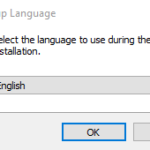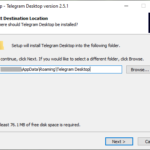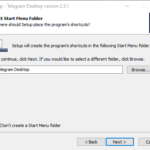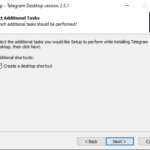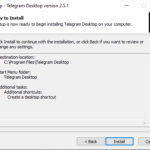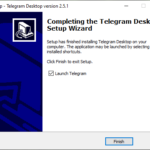WordPress'e Telgraf Nasıl Eklenir (Tam Kılavuz 2022)
Yayınlanan: 2021-01-07Sitenize bir Telegram sohbeti eklemek ister misiniz? Bu kılavuzda, müşteri hizmetlerini iyileştirmenize yardımcı olmak için WordPress'e Telegram eklemenin farklı yollarını göstereceğiz.
21. yüzyılda dünya hızla ilerliyor. İşletmeler büyüyor ve rekabet her geçen gün artıyor, bu nedenle anlık iletişim başarının anahtarı haline geliyor. Hızlı ve etkili iletişimin olmadığı bu hızlı dünyada rakiplerinizin gerisinde kalabilirsiniz. Telegram gibi güvenilir bir anlık mesajlaşma hizmeti, iletişim gereksinimleriniz için harika bir çözüm sunar.
Telegram, bulut tabanlı, platformlar arası bir anlık mesajlaşma hizmetidir; bu, güncellemeleri akıllı telefonunuzda, masaüstünüzde veya PC'nizde aynı anda alabileceğiniz anlamına gelir. Ayrıca ekiplerinizi daha etkin bir şekilde yönetmek için gruplar oluşturabilir ve mesajınızı daha geniş bir kitleye yayınlamak için bir kanal oluşturabilirsiniz. Bunun da ötesinde, WordPress web sitenize Telegram ekleyebilir ve tüm iletişimlerinizi tek bir yerde toplayabilirsiniz. Bu harika değil mi? Tek bir yerde iletişim için birden fazla hesabı yönetebileceksiniz.
WordPress'e neden Telegram eklemelisiniz?
WordPress'e Telegram eklemenin ana faydalarından biri, web sitenizle ilgili tüm güncellemeleri doğrudan Telegram hesabınızdan alabilmenizdir. Gruptaki herkesin en son güncellemelere sahip olması için grup bildirimlerini de etkinleştirebilirsiniz. Bu, özellikle web sitenizi yönetmek için uzak bir geliştirici ekibine güveniyorsanız yararlıdır. Ekibinizi yönetmenin yanı sıra Telegram'ın yayın özelliği, pazarlama aracınız olarak ikiye katlanabilir.
WordPress'i Telegram kanalınıza bağlayarak, web sitenizdeki her yeni gönderi otomatik olarak hedef kitlenizle paylaşılacaktır. Bu sayede sitenize daha fazla ziyaretçi çekebilir ve kullanıcıları en son haberlerinizden haberdar edebilirsiniz. Ayrıca Telegram, kullanıcılarla etkileşim kurmak için sitenize canlı bir sohbet balonu eklemenize olanak tanır.
WhatsApp sohbetlerine benzer şekilde, kullanıcılar sitenizden doğrudan sizinle iletişime geçebilir ve Telegram hesabınızdaki mesajları alabilir ve anında cevap verebilirsiniz. Telegram üzerinden gönderilen mesajlar uçtan uca şifreli olduğu için bilgilerinizin güvende olduğundan emin olabilirsiniz.
WhatsApp dünyanın en popüler mesajlaşma servisi olmasına rağmen, Telegram'ın yaklaşık 500 milyon aktif kullanıcısı var ve Arap ülkeleri, Avrupa ve Brezilya'da son derece popüler. Sitenize WhatsApp Chat'i nasıl ekleyeceğinizi zaten gördük, bu yüzden bugün size WordPress'e nasıl Telegram ekleyeceğinizi göstereceğiz.
WordPress'e Telgraf Nasıl Eklenir
WordPress'e Telegram eklemek oldukça basittir ancak birkaç adım gerektirir. Hayatınızı kolaylaştırmak için bu kılavuzu farklı bölümlere ayırdık. Bunu söyledikten sonra başlayalım.
Bölüm 1: Telegram'ı Masaüstünüze Kurun
1. Adım: Masaüstü için Telegram'ı İndirin
- Tarayıcınızı açın ve telegram.org'a gidin. Ardından, Telegram'ı indirmek istediğiniz cihazı seçin. Bu eğitimde, PC için Telegram kullanacağız.
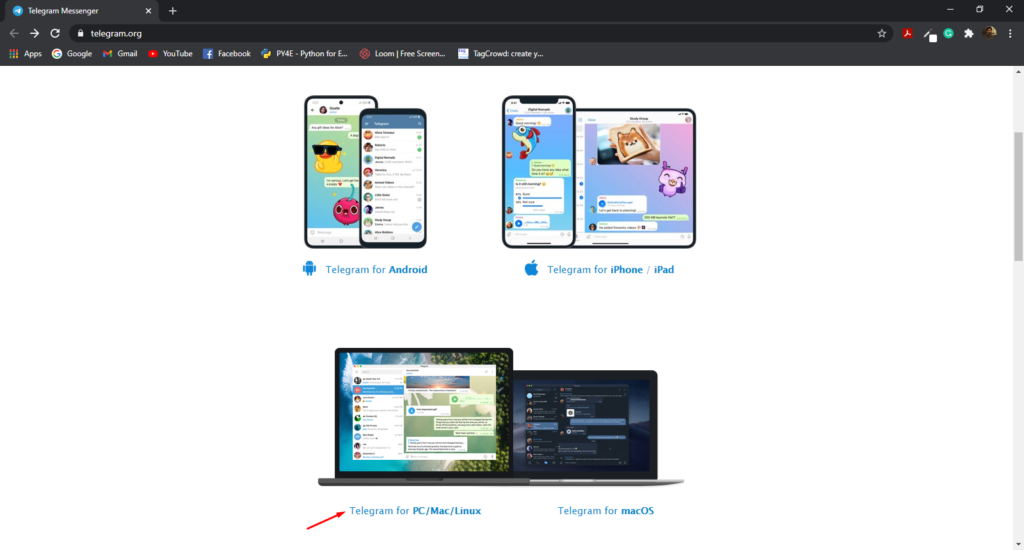
- Bir sonraki sayfada, Windows için Telegram Al düğmesine tıklayın ve indirme işleminiz kısa süre içinde başlayacaktır. İndirme işlemi tamamlandıktan sonra bir sonraki adıma geçin.
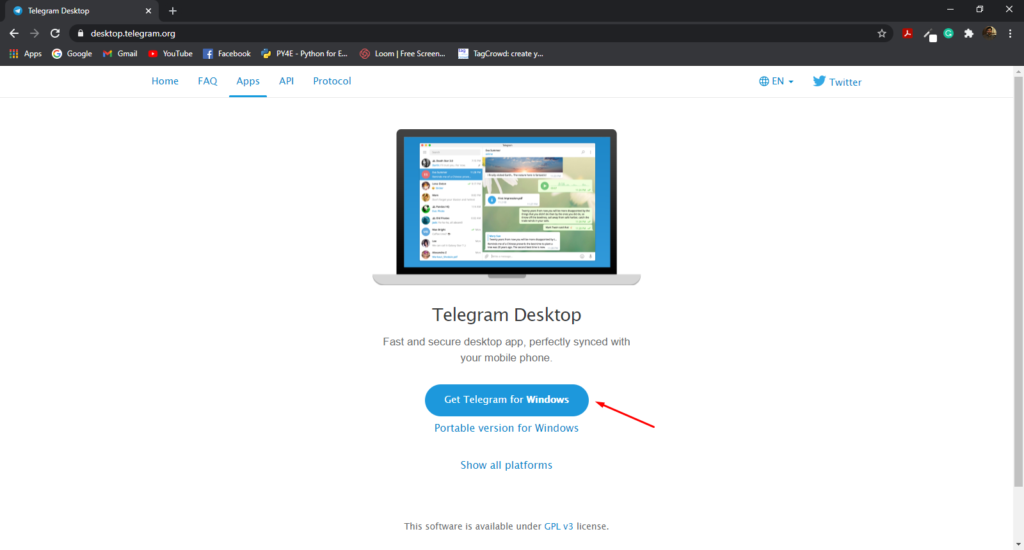
2. Adım: Telegram'ı Masaüstünüze Kurun
- İndirme işlemi tamamlandıktan sonra, kurulum işlemini başlatmak için kuruluma tıklayın.
- Kurulumu tamamlamak için talimatları takip etmeniz yeterlidir. Uygulamayı yüklemek istediğiniz dili, konumu, menü klasörünü vb. seçmeniz gerekecektir.
- Kurulum tamamlandıktan sonra, Telegram Başlat kutusunu işaretleyin ve bitir'e tıklayın. Telegram masaüstü uygulaması şimdi başlayacak.
3. Adım: Bir Telegram Hesabı Oluşturun
- Uygulamayı başlattığınızda, Telegram masaüstü uygulaması penceresi görünecektir. Mesajlaşmayı Başlat 'ı tıklayın.
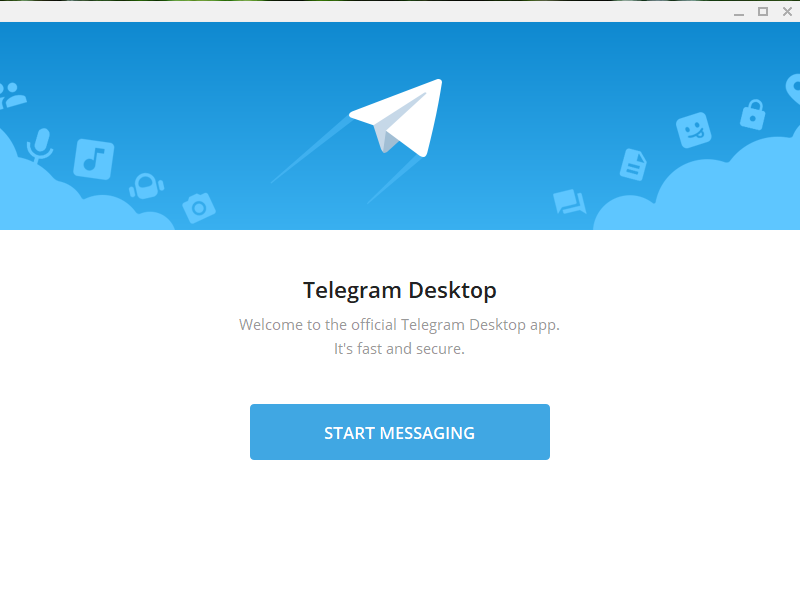
- Ardından ülkenizi seçin, telefon numaranızı girin ve İleri'ye tıklayın.
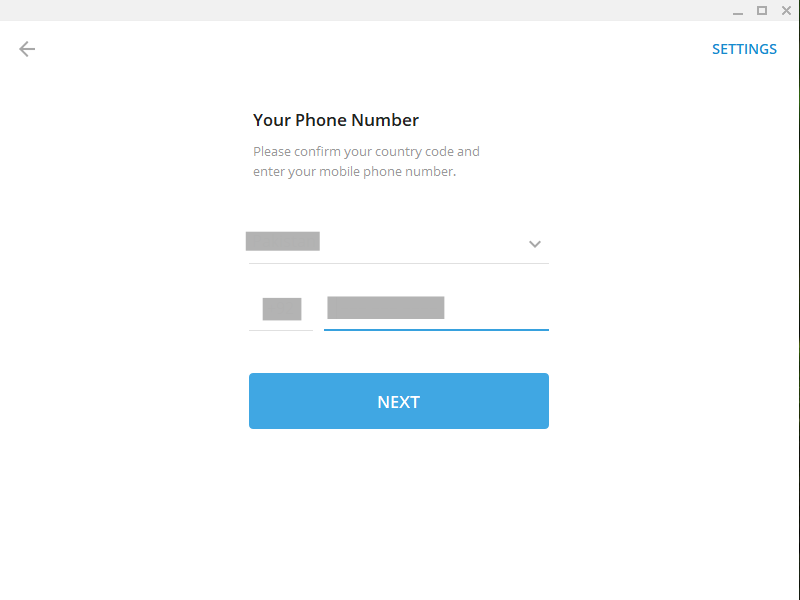
- Bundan sonra, şimdi telefonunuza bir doğrulama kodu içeren bir mesaj alacaksınız. Bu kodu ilgili alana girin ve doğrulama tamamlandıktan sonra İleri'yi tıklayın.
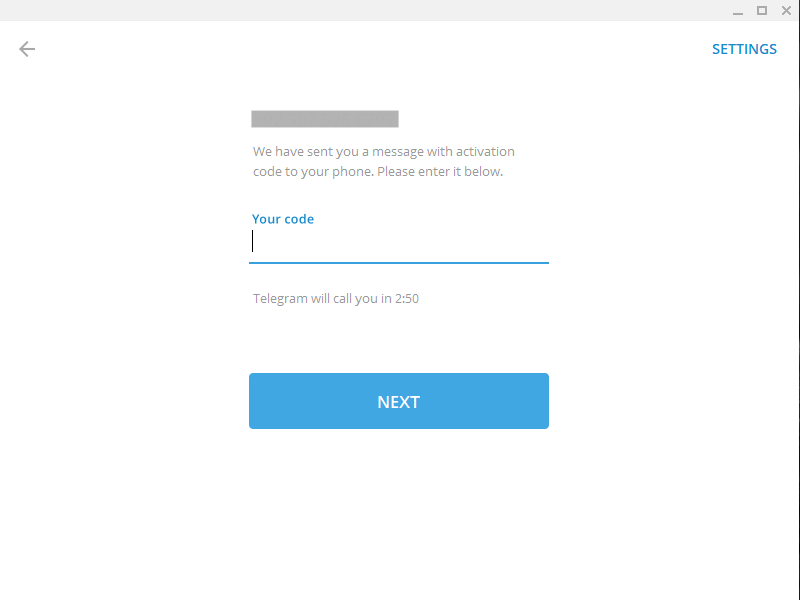
- Bundan sonra, adınızı girmeniz ve profil resminizi yüklemeniz gerekecektir. İşlemi tamamladıktan sonra Sign-Up butonuna tıklayın.
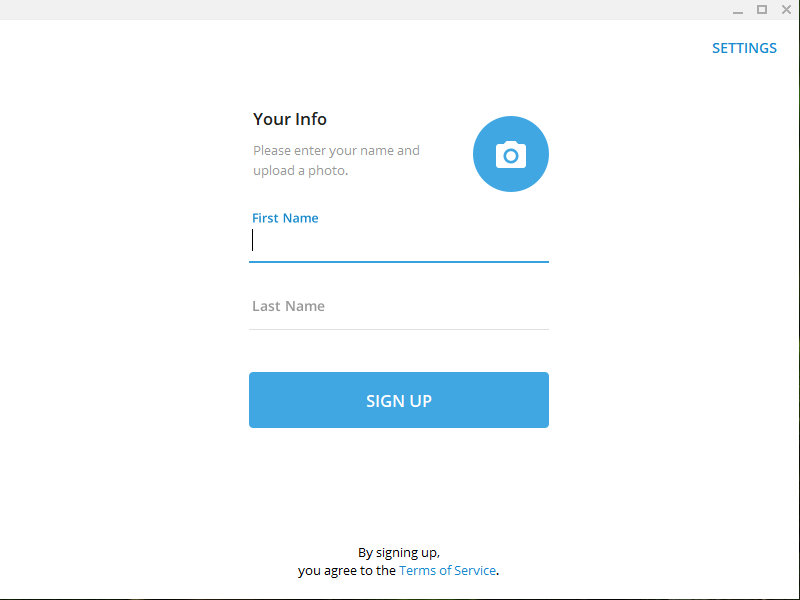 Tebrikler! Telegram'ı başarıyla yüklediniz ve kaydoldunuz. Artık WordPress web sitenize Telegram eklemek için bir sonraki adıma geçebilirsiniz.
Tebrikler! Telegram'ı başarıyla yüklediniz ve kaydoldunuz. Artık WordPress web sitenize Telegram eklemek için bir sonraki adıma geçebilirsiniz.
Bölüm 2: WP Telegram Eklentisini Ekleyin ve Yapılandırın
Adım 1: Eklentiyi Kurun ve Etkinleştirin
- İlk olarak, WordPress yönetici panonuz > Eklentiler > Yeni Ekle'ye gidin ve arama kutusunda "WP Telegram"ı arayın. Manzoor Wani'nin WP Telegram (Otomatik Gönderi ve Bildirimler) eklentisini bulun ve Şimdi Kur'a tıklayın. Kurulum başarılı olduktan sonra eklentiyi etkinleştirin.
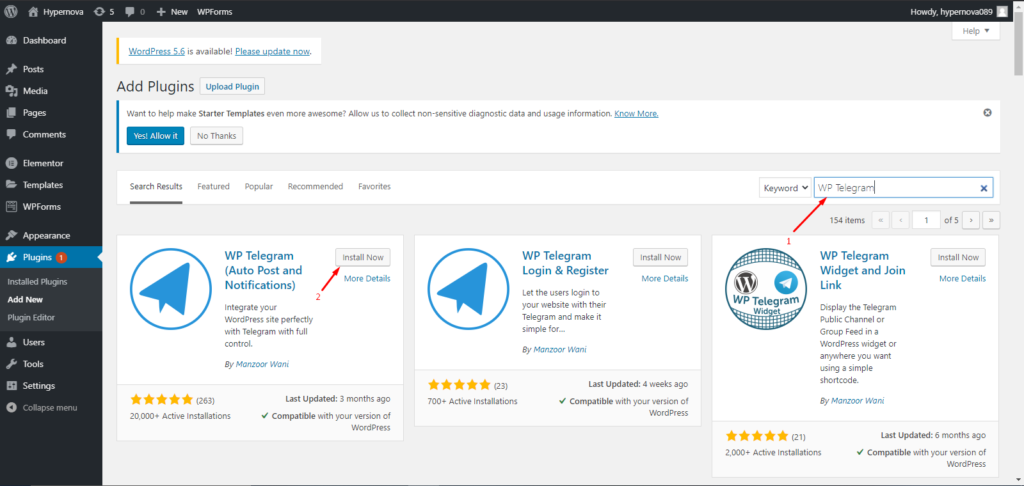
- Bundan sonra, yönetici panosunda bu eklenti için tüm ayarları bulacağınız yeni WP Telegram sekmesini göreceksiniz. Şimdi gelelim sitenize nasıl kuracağınıza.
2. Adım: Eklentiyi Kurun (Bot Simgesi Oluşturun ve Kaydedin)
- İlk önce Telegram masaüstü uygulamanıza gidin ve @BotFather öğesini arayın . İlkini mavi tik ile seçin ve sohbete başlayın.
- Sohbete /newbot yazın . BotFather, botunuz için bir ad ve kullanıcı adı seçmenizi isteyecektir. Uygun bir ad ve kullanıcı adı sağladıktan sonra BotFather, kopyalamanız gereken yeni botunuz için bir simge oluşturacaktır.
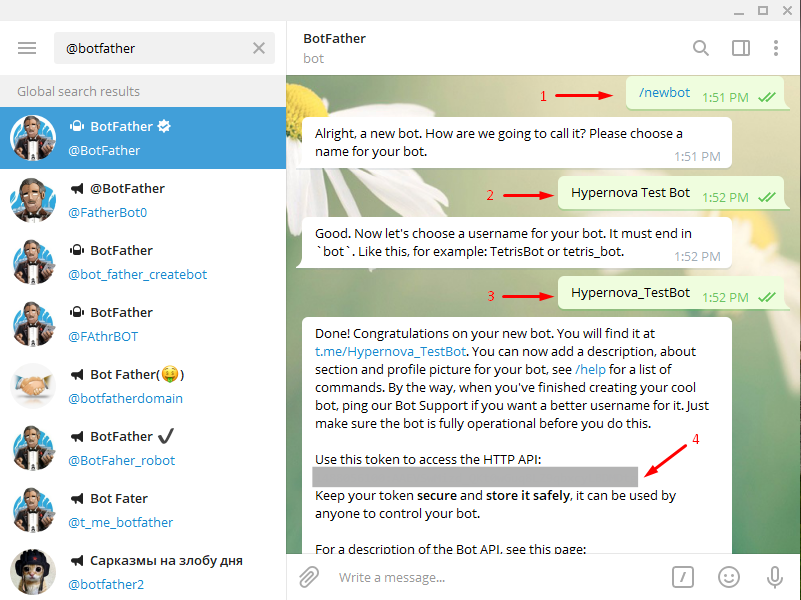
- Şimdi WordPress yönetici panosuna gidin ve WP Telegram sekmesine gidin. Ayarları girmek için tıklayın ve Bot Token alanına az önce kopyaladığınız jetonu yapıştırın. Ardından Test Simgesini tıklayın ve Bot Kullanıcı Adı alanı otomatik olarak güncellenecektir.
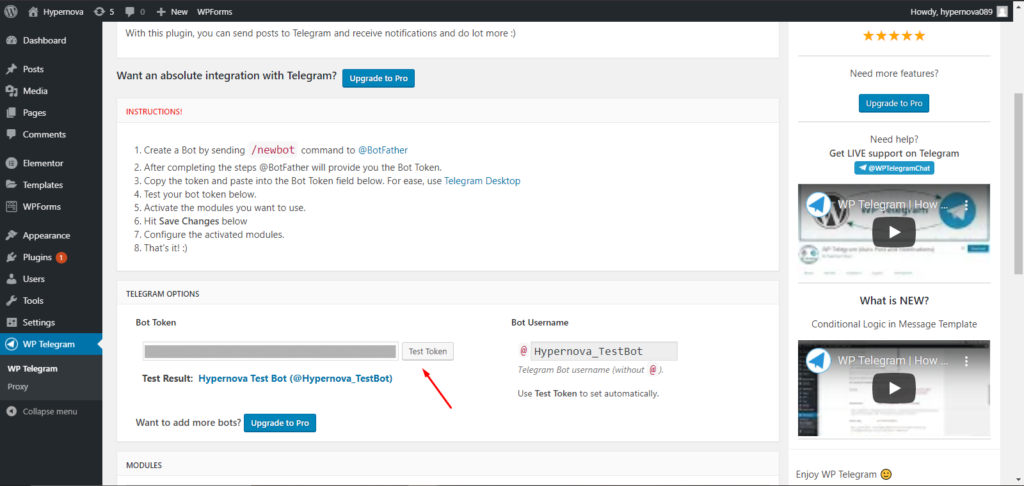
- Ardından, Özel Bildirimler ve Telegram'a Gönder modüllerini bulacağınız modüller bölümüne gidin. Kullanmayı düşündüğünüz modülleri etkinleştirin ve ardından değişiklikleri kaydedin.
Bravo! Eklentiyi başarıyla etkinleştirdiniz ve kurdunuz. Artık WordPress'i Telegram'a bildirimler ve gönderiler gönderecek şekilde kurmanın zamanı geldi.
Bölüm 3: WordPress Bildirimlerini ve Mesajlarını Telegram Hesaplarına Gönderin
1. Adım: Sohbet Kimliğini Alın
- Telegram masaüstü uygulamanızı açın ve @MyChatInfoBot'u arayın . Tam kullanıcı adıyla ilk botu seçin ve /start yazın. Bot size otomatik olarak Sohbet Kimliğini gönderecektir. Bu kimliğe daha sonra ihtiyacınız olacak, bu yüzden kopyalayın.
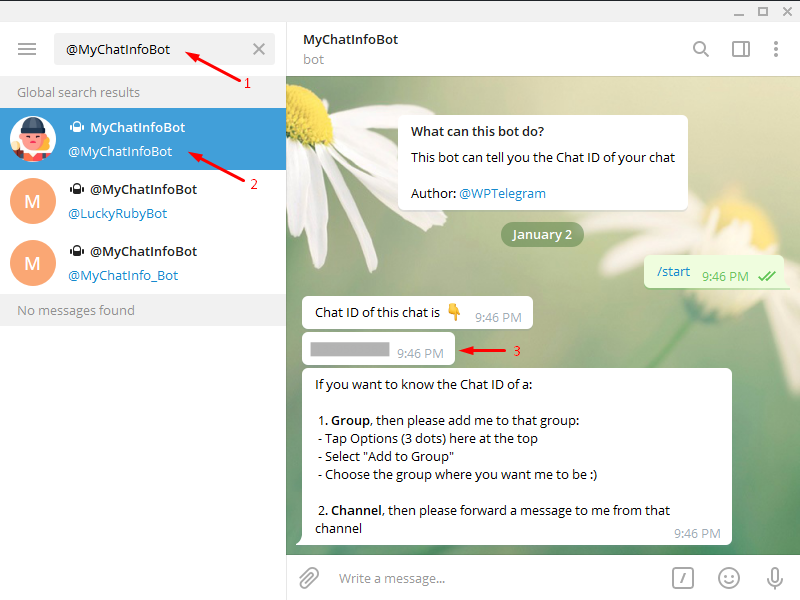
- Bir sonraki adıma geçmeden önce, az önce oluşturduğunuz botun kullanıcı adını arayabilir ve çalıştığından emin olmak için kendi botunuzla sohbet başlatabilirsiniz. Botumuzun adı Hypernova_TestBot yani onu ararsak sohbet başlatabiliriz.
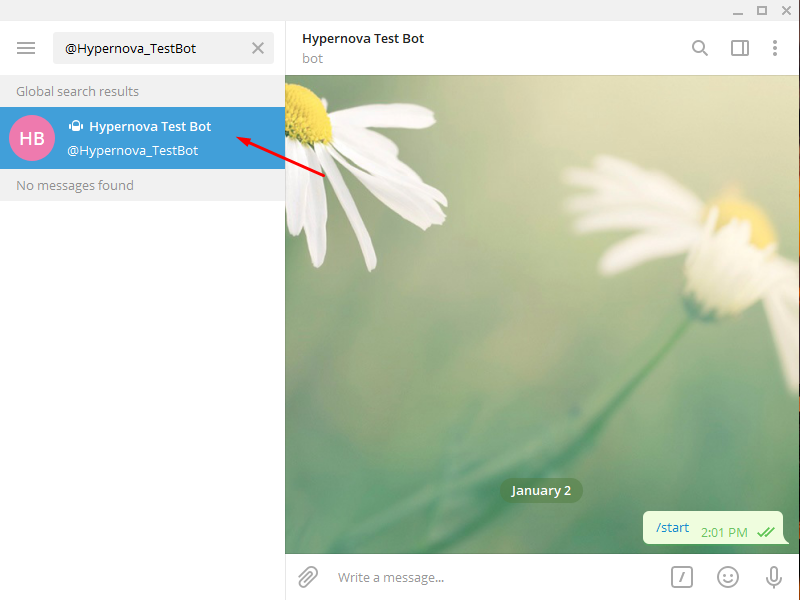
2. Adım: Özel Bildirimi Ayarlayın
- Şimdi e-posta bildirimlerinizi Telegram'a göndermek için özel bildirimler ayarlayalım. WordPress yönetici panonuza gidin, WP Telegram'a gidin ve Özel Bildirimleri etkinleştirin.
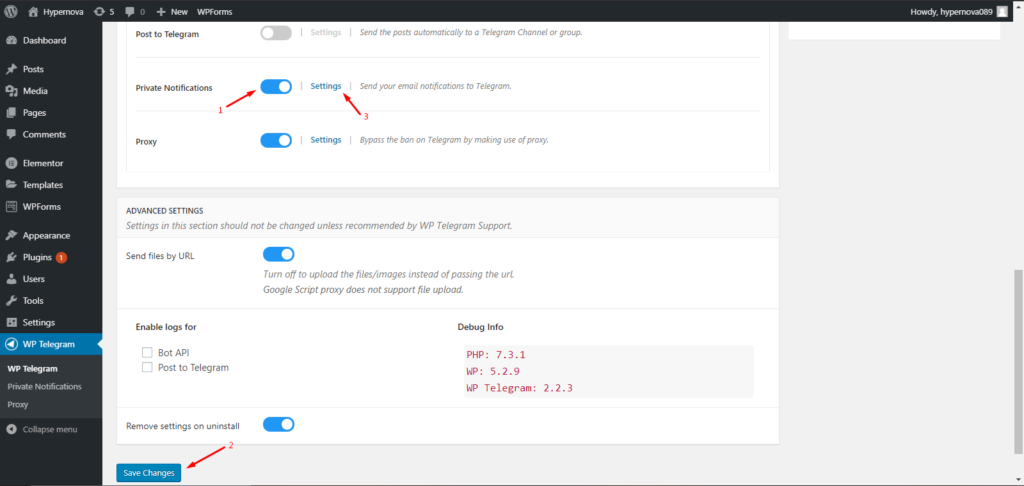
- Ardından, Özel Bildirimler bölümüne gidin ve “ E-posta giderse” etiketini arayın ve bildirim almak istediğiniz e-posta adresini girin. Hemen yanında, daha önce kopyaladığınız Sohbet Kimliğini yapıştırmanız gereken “ Gönder” alanını göreceksiniz.
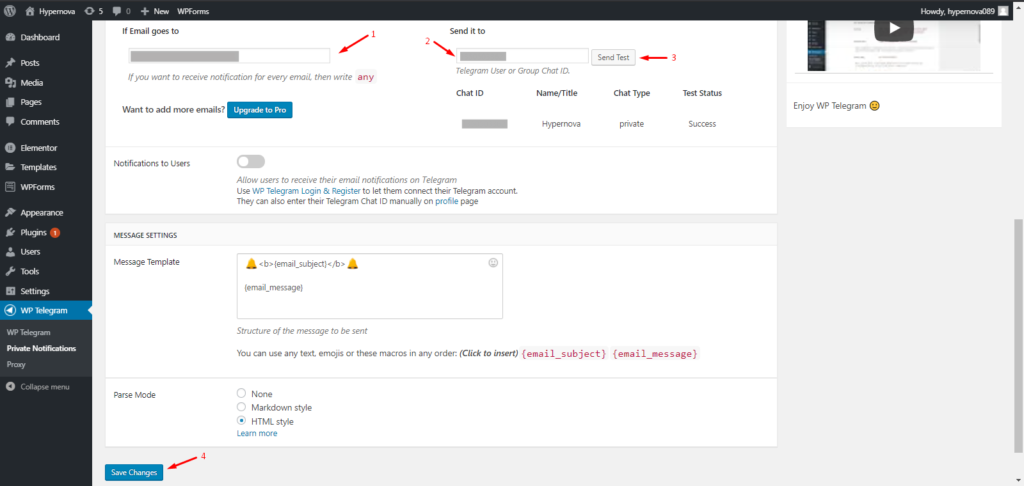
- İlerlemeden önce, her şeyin doğru çalıştığını kontrol edelim. “ Gönder ”in yanındaki Testi Gönder düğmesine tıklayın. Açılır pencerede Tamam'ı tıklayın ve ardından Telegram uygulamanıza geri dönün. Her şey düzgün çalışıyorsa, gelen kutunuzda test mesajını bulacaksınız. Değişiklikleri kaydetmeyi unutmayın.
Artık web siteniz için bildirimleri başarıyla ayarladınız. Artık Telegram'ı WordPress ile entegre ettiğinize göre, bundan en iyi şekilde nasıl yararlanabileceğinizi görelim. Trafiğinizi artırmak için gönderilerinizi Telegram'a nasıl göndereceğinizi göstereceğiz.
3. Adım: WordPress Gönderilerini Telegram'a Gönderin
- WordPress kontrol panelinizde WP Telegram'a gidin, Telegram'a Gönder seçeneğini etkinleştirin ve değişiklikleri kaydedin.
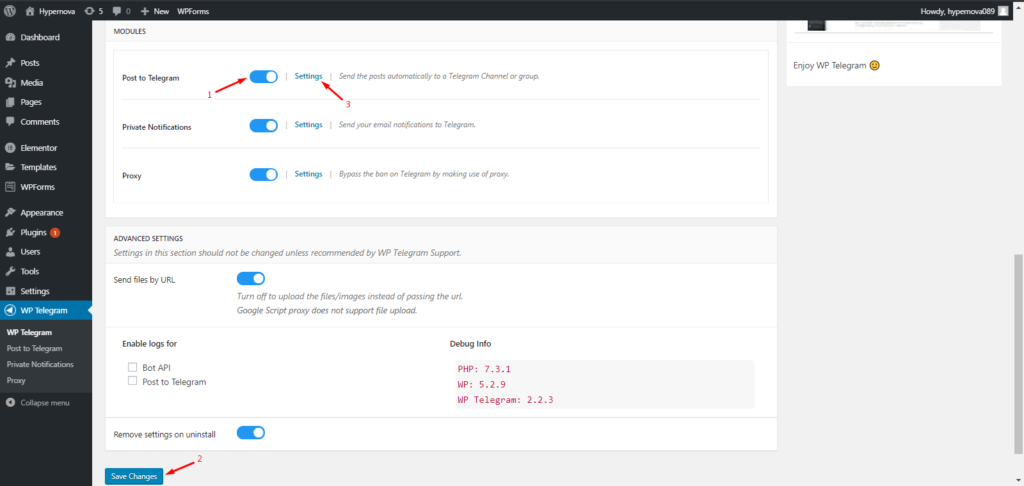
- Ardından, Telegram'a Gönder bölümüne gidin, “ Kanal Kullanıcı Adı ” alanını arayın ve @MyChatInfoBot'un size daha önce sağladığı Sohbet Kimliğini girin. Kurallar bölümünün altında, Telegram'a göndermek istediğiniz gönderi türleri için de koşullar belirleyebilirsiniz.
- İlerlemeden önce, “ Test Gönder ” düğmesine tıklayın ve her şeyin doğru çalıştığından emin olmak için açılır pencerede Tamam'a tıklayın. Bundan sonra, Değişiklikleri kaydet 'i tıklayın.
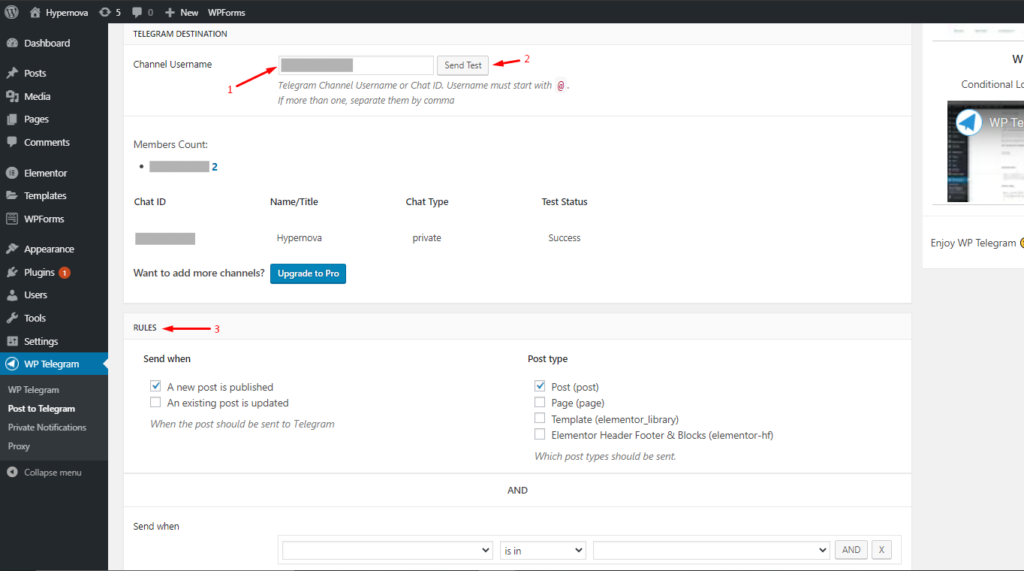
- Şimdi az önce kurduklarımızı test edelim. WordPress yönetici kontrol panelinizde Gönderiler > Yeni ekle'ye gidin. “ Telegram'a Gönder ” seçeneğinin Evet olarak ayarlandığından emin olun ve Yayınla'ya tıklayın.
- Her şey düzgün çalışıyorsa, hemen Telegram'da gönderiye bağlantı içeren bir mesaj alırsınız.
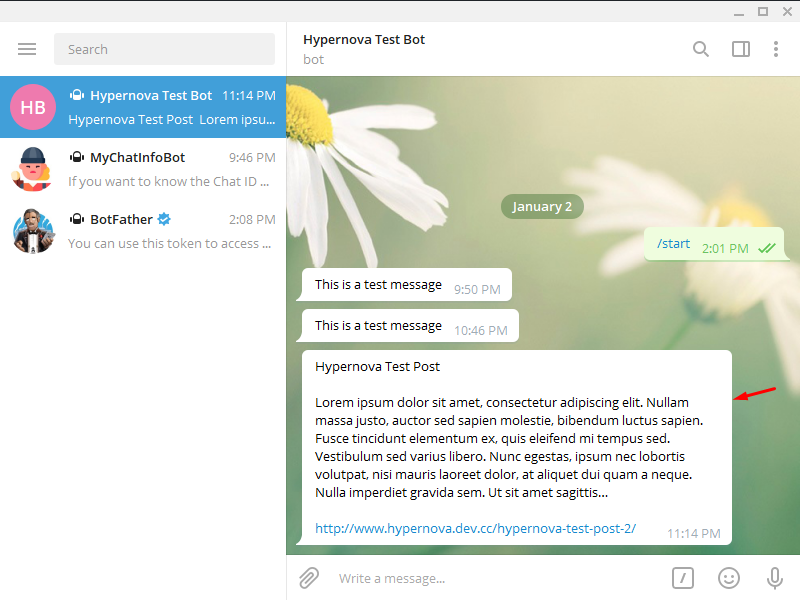 Tebrikler! Artık gönderilerinizi Telegram'a gönderebilirsiniz. Ancak Telegram'dan en iyi şekilde yararlanmak için yapabileceğiniz daha çok şey var. Bir Telegram Grubunda bildirimleri ve gönderileri nasıl alabileceğinizi görelim.
Tebrikler! Artık gönderilerinizi Telegram'a gönderebilirsiniz. Ancak Telegram'dan en iyi şekilde yararlanmak için yapabileceğiniz daha çok şey var. Bir Telegram Grubunda bildirimleri ve gönderileri nasıl alabileceğinizi görelim.

Bölüm 4: WordPress Bildirimlerini ve Mesajlarını Telegram Grubuna Gönderin
Telegram, gruplar oluşturmanıza ve 200.000 kişiye kadar eklemenize olanak tanır. Bazı insanlar içeriği tanıtmak için grupları kullansa da, Bölüm 5'te göreceğimiz gibi ekibinizle iletişim kurmak ve içerik yayınlamak için kanalları kullanmak için grupları kullanmak daha iyidir.
Adım 1: Botunuzu Gruba Yönetici Olarak Ekleyin
- Grubunuzu Telegram uygulamasında açın. Grup ayarlarına gidin (sağ üst köşede üç nokta) ve Üye Ekle 'ye basın.
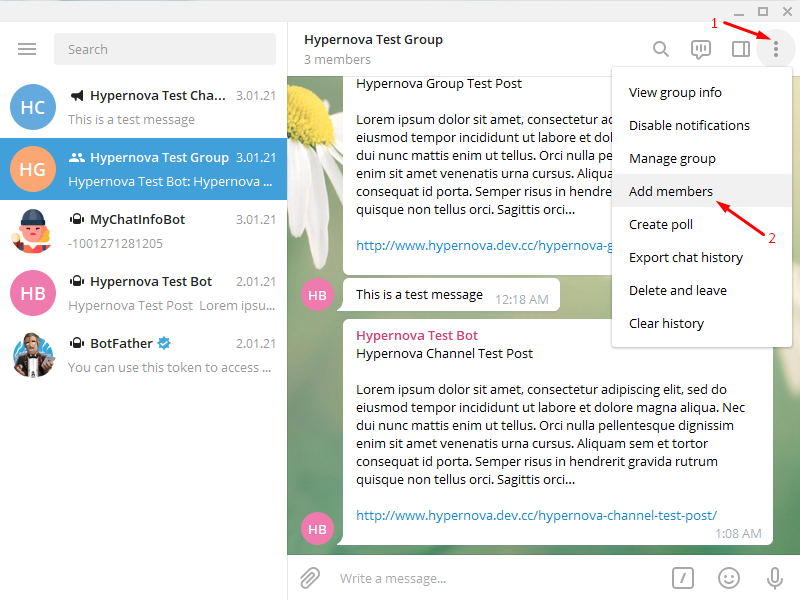
- Botunuzu arayın ve botunuzu gruba eklemek için EKLE'ye tıklayın.
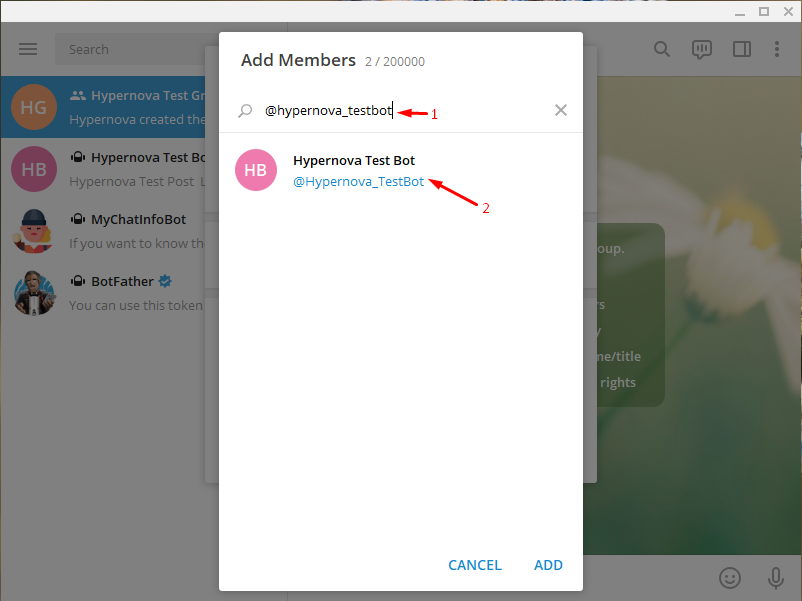
- Ardından grup ayarlarına gidin ve Grubu Yönet 'i tıklayın. Ardından, Yöneticiler'e basın ve Yönetici Ekle'yi seçin.
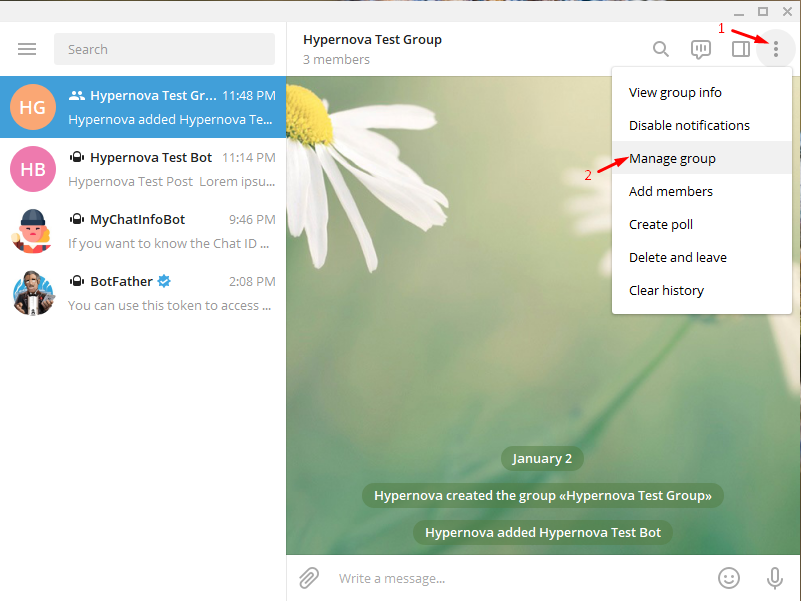
- Botunuzu seçin, izinleri gözden geçirin ve Kaydet 'i tıklayın. Ardından, botunuzun bu grubun yöneticisi olması için tekrar Kaydet'e basın.
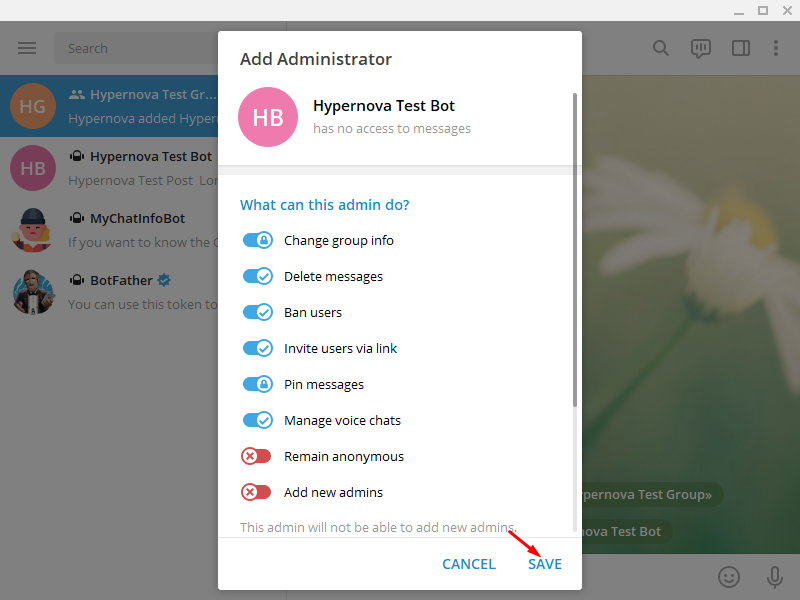
2. Adım: Grup Sohbeti Kimliği Alın
- Grup Sohbeti Kimliğinizi almak için grubunuza @MyChatInfoBot'u ekleyin. Sağ üst köşedeki üç noktaya basın, Üye ekle'yi tıklayın, @MyChatInfoBot'u arayın ve gruba ekleyin.
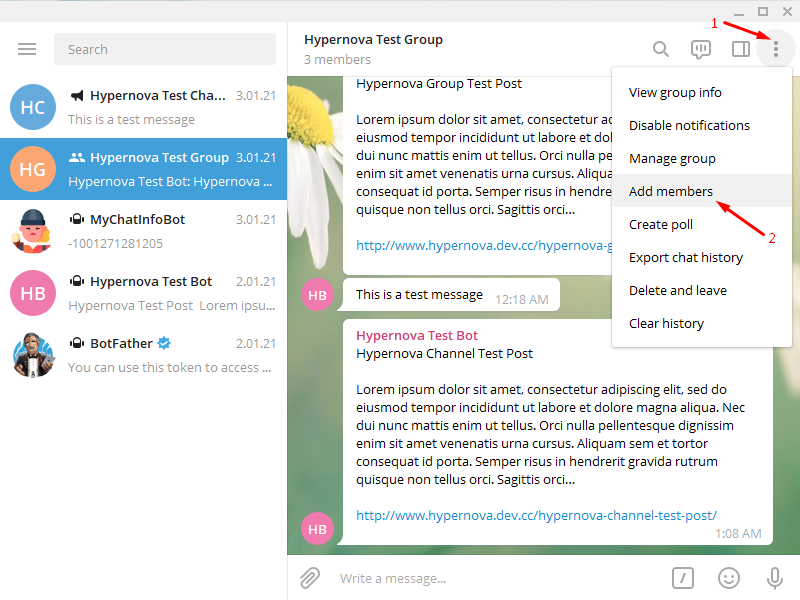
- Bot size otomatik olarak Grup Sohbeti Kimliğini gönderecektir. Kimliği kopyalamayı unutmayın.
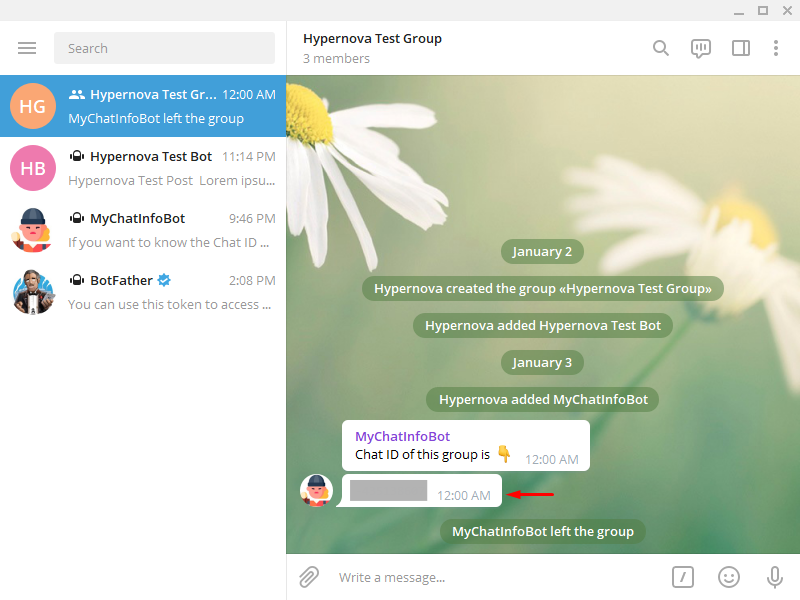 WordPress bildirimlerini ve gönderilerini Telegram grubunuza göndermek için önceki bölümdeki Adım 2 ve Adım 3'ü takip etmeniz yeterlidir. Tek istisna, artık kişisel Sohbet Kimliğiniz yerine Grup Sohbet Kimliğinizi kullanmanızdır. Devam edersek, şimdi WordPress'i bir Telegram Kanalı ile entegre edeceğiz. Takip etmek!
WordPress bildirimlerini ve gönderilerini Telegram grubunuza göndermek için önceki bölümdeki Adım 2 ve Adım 3'ü takip etmeniz yeterlidir. Tek istisna, artık kişisel Sohbet Kimliğiniz yerine Grup Sohbet Kimliğinizi kullanmanızdır. Devam edersek, şimdi WordPress'i bir Telegram Kanalı ile entegre edeceğiz. Takip etmek!
Bölüm 5: WordPress Bildirimlerini ve Mesajlarını Telegram Kanalına Gönderin
Kanallar, Telegram'ın sunduğu en güçlü özelliklerden biridir. Kanallar , mesaj göndermek ve geniş kitlelerle içerik paylaşmak için mükemmel bir araçtır. Grupların aksine, kanalların sınırsız sayıda abonesi olabilir, bu da onu içeriğinizi tanıtmak için çok güçlü bir seçenek haline getirir. Ayrıca, kanaldaki her mesajın bir görüntüleme sayacı vardır ve mesajın kaç kez iletildiğini gösterir.
1. Adım: Bir Kanal Oluşturun ve Botunuzu Yönetici Olarak Ekleyin
- Bir kanal oluşturmak için Yeni Mesaj'a tıklayın ve ardından Yeni Kanal'a basın. Bir ad, resim (isteğe bağlı) ve açıklama (isteğe bağlı) seçmeniz gerekir. Ardından, kanal türüne karar vermeniz gerekir: – Genel: Herkes kanalınızı aramada bulabilir ve katılabilir – Özel: Yalnızca davet bağlantısı olan kullanıcılar katılabilir. Bundan sonra kalıcı bağlantıyı oluşturun ve gitmeye hazırsınız.
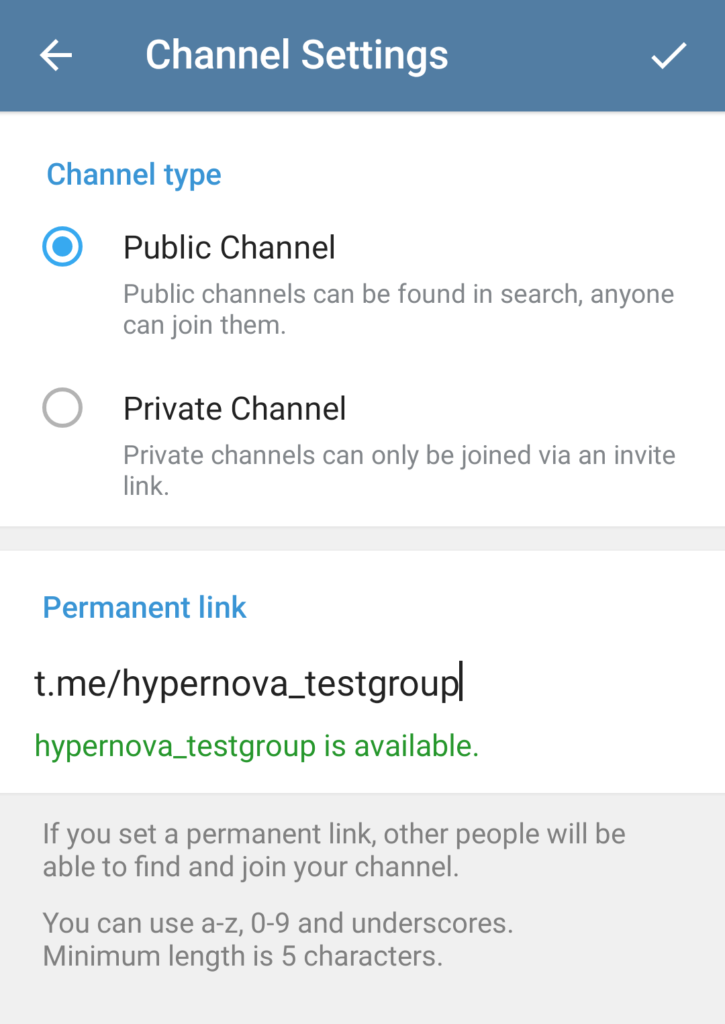
- Ardından, masaüstü uygulamasında Telegram kanalınızı açın. Ayarlara gidin (sağ üstte üç nokta) ve Kullanıcı Ekle 'yi tıklayın.
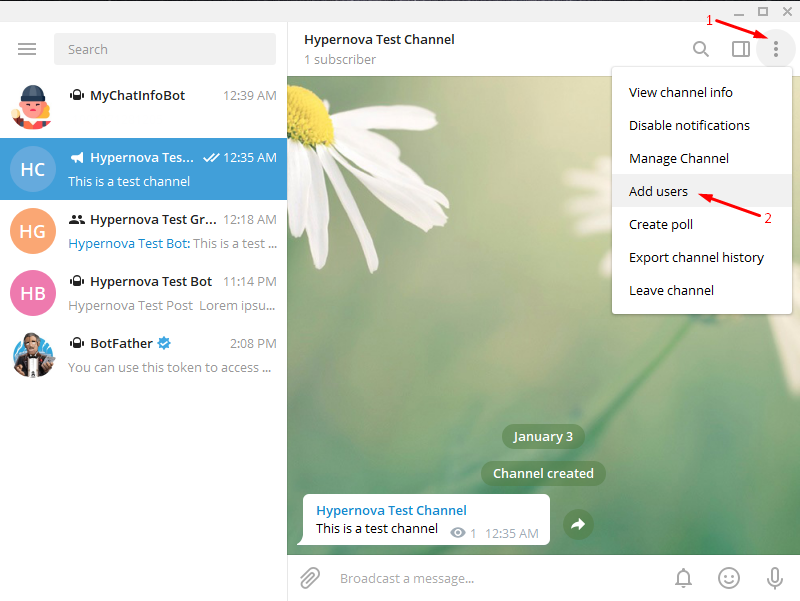
- Botunuzu arayın ve botunuzu kanala eklemek için EKLE'ye basın. Botların yalnızca yönetici olarak eklenebileceğini söyleyen bir açılır mesaj görünecektir. Yönetici Yap'a basın.
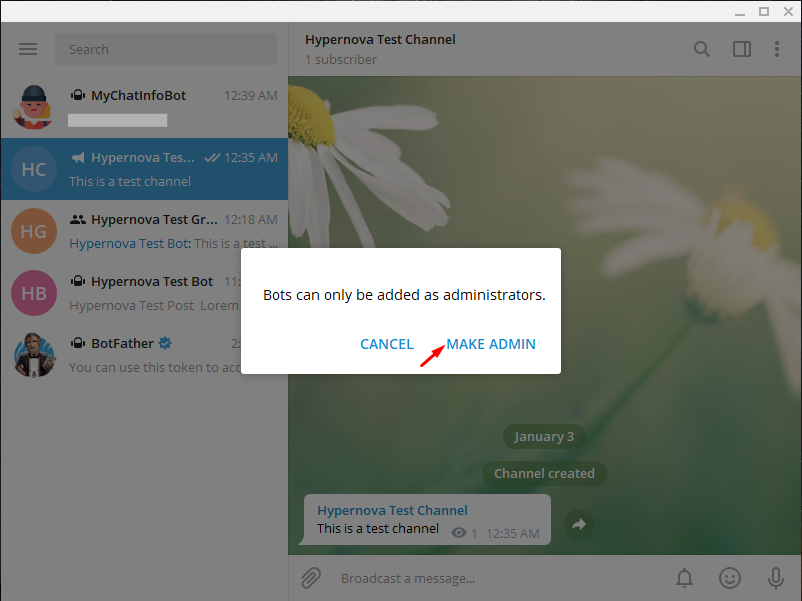
- Ardından izinleri gözden geçirin ve Kaydet 'i tıklayın. Botunuz artık bu grubun yöneticisi.
Kanalların tüm gücünü açığa çıkarmak ve WordPress bildirimlerini ve gönderilerini Telegram kanalınıza göndermek için, Bölüm 3'teki 2. ve 3. Adımları uygulamanız yeterlidir. Tek istisna, Sohbet Kimliği yerine Kanal kullanıcı adınızı kullanmanızdır. Aferin! Artık WordPress'i Telegram'a nasıl ekleyeceğinizi ve Telegram sohbet, grup veya kanalınızda bildirimler ve gönderiler almayı öğrendiniz.
Ama hepsi bu değil! Ayrıca WordPress web sitenize canlı bir sohbet balonu ekleyebilir ve kullanıcılarınızın sizinle doğrudan Telegram hesabınız üzerinden iletişim kurmasına izin verebilirsiniz. Bu sayede sorularına daha hızlı cevap verebilecek ve müşteri deneyimini iyileştirebileceksiniz.
Bölüm 6: WordPress'e Telegram Canlı Sohbet Ekleme
WordPress'e bir Telegram canlı sohbeti eklemek için Elfsight'ın “ WordPress Telegram Chat ” widget'ını kullanacağız. Önce güzel bir sohbet balonu oluşturacağız ve ardından onu WordPress web sitemize ekleyeceğiz.
1. Adım: Bir Sohbet Widget'ı oluşturun
- İlk önce bu siteye gidin ve “ Widget Oluştur ” düğmesine basın. İstediğiniz şablonu seçin ve Devam'ı tıklayın. Sağ alt köşede şablon sohbet kutusunu göreceksiniz.
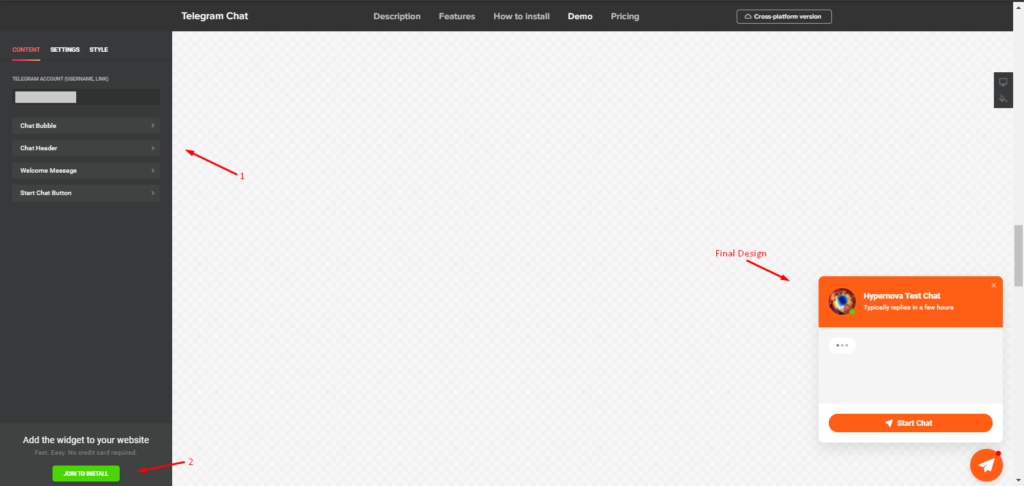
- Ayrıca şablonu özelleştirebilir ve kenar çubuğundan tasarımı, renkleri ve metni değiştirebilirsiniz. Ardından, mesajları almak istediğiniz Telegram kullanıcı adını veya bağlantısını girin. Bundan sonra, “ Yüklemeye Katıl ” düğmesine basın. Elfsight'ta bir hesap oluşturmanız gereken bir kayıt sayfası açacaktır. Endişelenme, %100 ücretsiz.
- Bundan sonra, widget'ınız için bir ad girin, Uygula'ya tıklayın ve ardından Kaydet'e basın .
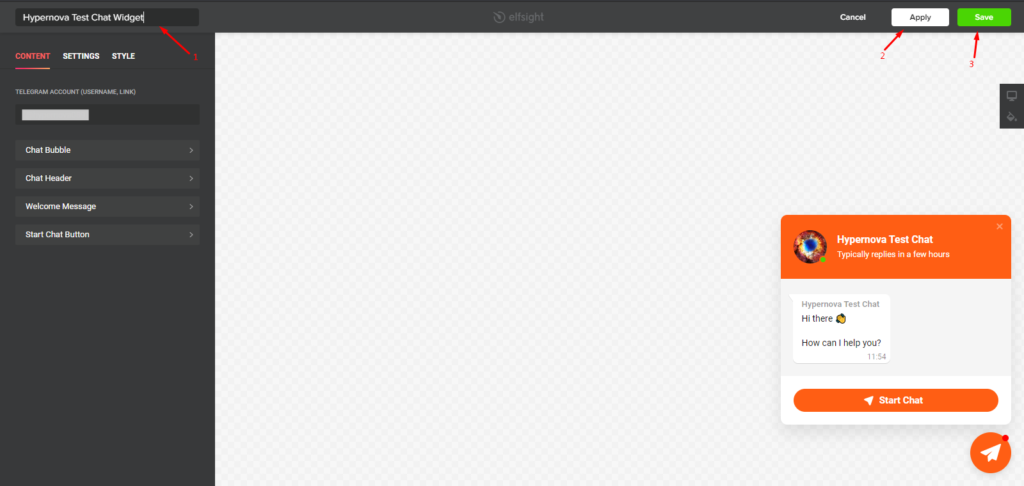
- Ardından, istediğiniz planı seçmeye yönlendirileceksiniz. Ayda 5 USD'den başlayan ücretsiz bir sürüm ve 3 premium plan var. Herhangi bir şey satın almadan önce ücretsiz sürümle başlamanızı ve daha sonra yükseltmenizi öneririz.
- Planınızı seçtikten sonra, kısa bir HTML kodu içeren bir açılır pencere görünecektir. Sadece kodu kopyalayın ve bir sonraki adıma geçin.
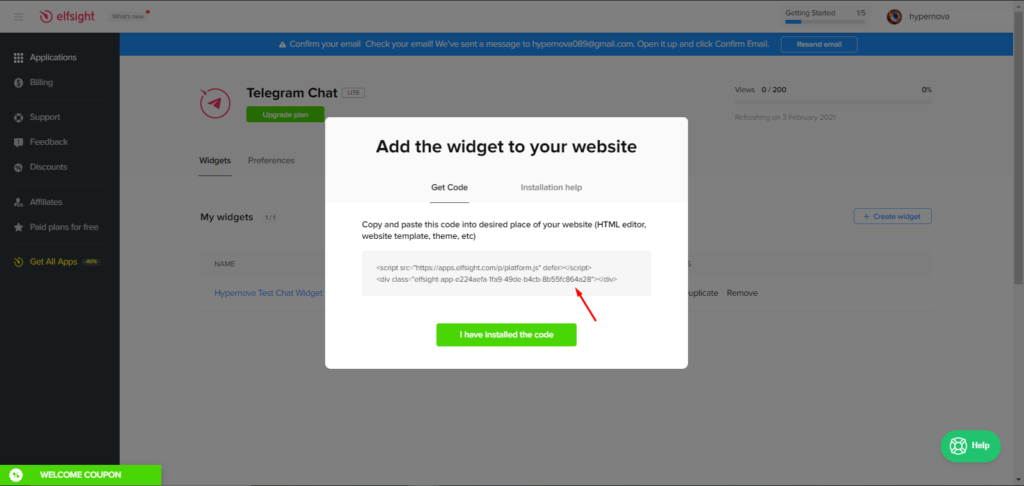
2. Adım: Canlı Sohbet Widget'ını WordPress Web Sitenize Ekleyin
- Şimdi Telegram balonunu sitenize ekleme zamanı. WordPress yönetici kontrol panelinize gidin ve Görünüm > Özelleştir'e gidin.
- Özelleştirme sayfasında, Widget'lara gidin ve Başlık bölümüne tıklayın. Widget Ekle'yi seçin ve Özel HTML'yi seçin. Bu adım, temanıza bağlı olarak biraz farklı olabilir, ancak her durumda oldukça basittir.
- Ardından, az önce kopyaladığınız HTML kodunu içerik alanına yapıştırın. Başlığı boş bırakın, bitti'yi tıklayın ve Yayınla düğmesine basın.
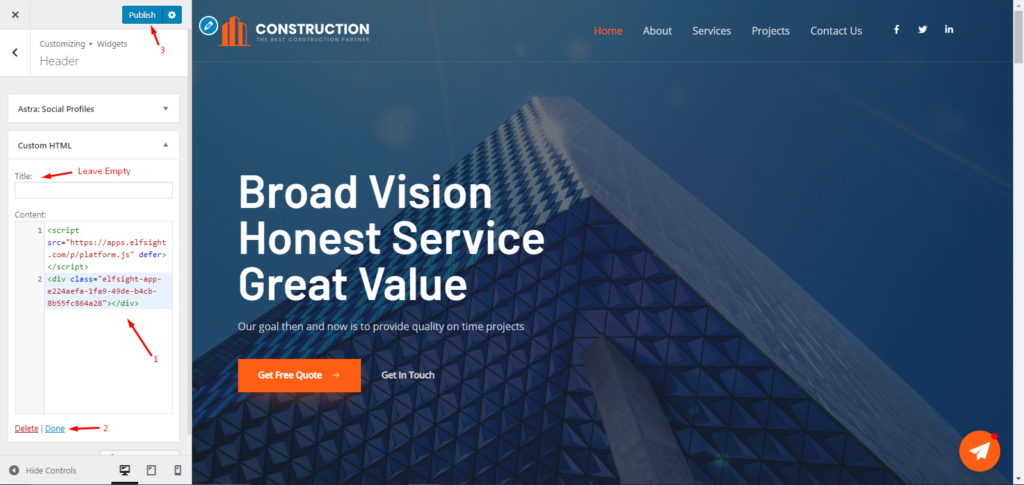
- Son olarak, web sitenizi açın ve WordPress web sitenizde Telegram sohbet balonunu göreceksiniz.
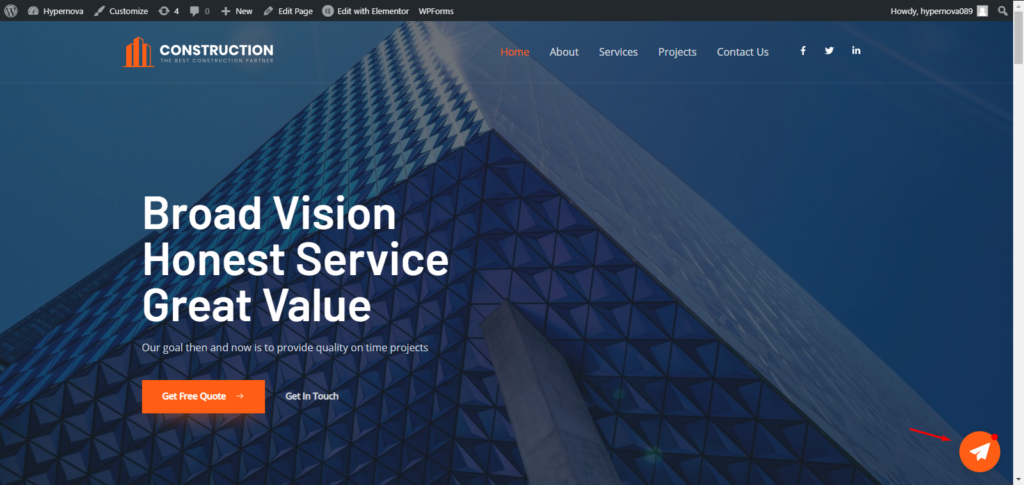 Bu kadar! Artık kullanıcılarınız sizinle doğrudan sitenizden bir Telegram sohbeti başlatabilecek.
Bu kadar! Artık kullanıcılarınız sizinle doğrudan sitenizden bir Telegram sohbeti başlatabilecek.
Çözüm
Toplamda, yaklaşık 500 milyon aktif kullanıcısı olan Telegram, en popüler mesajlaşma servislerinden biridir. WordPress sitenize bağlayarak müşteri desteğinizi iyileştirebilir ve hatta içeriğinizi tanıtmak için kanalları kullanabilirsiniz. Ek olarak, ekipleri yönetmek ve izleyicilerle etkileşim kurmak için gruplar oluşturma yeteneği, onu herhangi bir işletme için olmazsa olmaz bir hizmet haline getirir. Bu kılavuzda, nasıl yapılacağını gördük:
- Bilgisayarınızda Telegram'ı kurun
- WP Telegram Eklentisini ekleyin ve yapılandırın
- WordPress bildirimlerini ve gönderilerini Telegram hesaplarına gönderin
- Telegram gruplarına bildirimler ve gönderiler gönderin
- Bir Kanal oluşturun ve ona gönderiler gönderin
- Sitenize bir Telegram canlı sohbeti ekleyin
Bu şekilde Telegram'ı sitenize entegre edecek ve tüm iletişiminizi tek bir yerde yapacaksınız. Son olarak, sitenizi WhatsApp ile bağlamanın yollarını arıyorsanız, bu adım adım kılavuza göz atın.
Telegram ve web sitenizde nasıl kullanılacağı hakkında daha fazla bilgi için aşağıdaki gönderilere göz atın:
- WhatsApp Sohbetleri Telegram'a nasıl taşınır
- WordPress için en iyi Telegram eklentileri
Sitenizde Telegram kullandınız mı? En iyi şekilde nasıl yararlanıyorsun? Aşağıdaki yorumlar bölümünde bize bildirin.